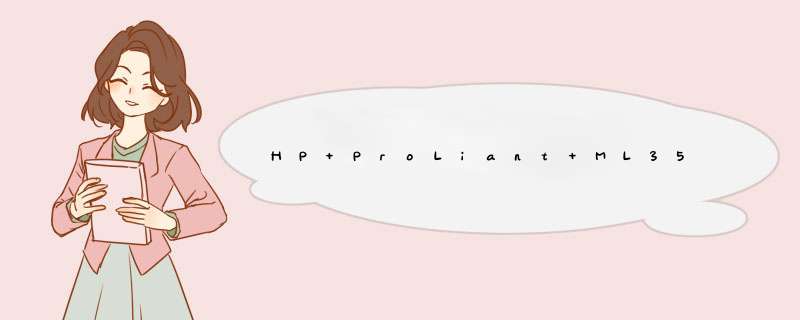
具体的可以查看HP的说明书和咨询HP官方,因为每台机器安装不太一样的。1制作一个u启动u盘启动盘
2一个ghost版win7系统镜像文件,并存入制作好的u启动u盘启动盘,硬盘模式更改为ahci模式
第一步
把存有win7系统镜像文件的u启动u盘启动盘插在电脑usb接口上,然后重启电脑,在出现开机画面时用一键u盘启动快捷键的方法进入到u启动主菜单界面,选择02运行u启动win8pe防蓝屏(新电脑),按回车键确认选择
第二步:
进入u启动win8pe系统后,u启动pe装机工具会自动打开,点击“浏览”按钮
第三步:
在打开的窗口中,找到并选择存储在u启动u盘中的win7系统镜像文件,再点击“打开”按钮
第四步:
选择好win7系统镜像文件,单击选择C盘为系统安装盘,再点击“确定”按钮
第五步:
随即会d出一个询问提示窗口,点击“确定”按钮,继续 *** 作
第六步:
然后耐心等待win7系统镜像文件安装程序释放完成即可
参考教程:>
惠普电脑重装系统:
1、hp电脑有个特殊的功能就是,按Esc键,就会出现 startup menu (启动菜单)如图:每个键的功能都有其说明。
2、直接按F9进入引导设备的选择界面,同样也可以F10进入BIOS菜单进行设置。
3、选择usb hard drive,然后回车,系统直接从u盘启动。
4、开始一键装机,随后进入条款接受界面。
5、选择windows安装方式。如果需要格式化c盘,选择自定义安装,这里小编介绍下自定义安装。
6、进入驱动器选择界面,单击“驱动器选择(高级)”。
7、格式化系统盘如图:格式化,然后下一步。
8、进入系统自动安装过程,这一过程,咱们不需要做任何事情,只需保证电脑不断电就行。
9、 系统安装完成后进入windows设置界面如图所示,根据提示设置windows更新,windows时间。
10、 系统提示正在完成你的设置。随后他会自动关机。
11、系统安装完成,自动进入系统。
11、 安装驱动,用之前准备好的备份或者驱动精灵进行安装,先安装网卡驱动。
惠普(HP)成立于1939年,总部位于美国加利福尼亚州帕洛阿尔托市。惠普下设三大业务集团:信息产品集团、打印及成像系统集团和企业计算机专业服务集团。
小菜鸡第一次接触惠普的服务器,装系统绕了不少弯路插入U盘后,开启,出现这个页面
按照装机经验,一般都想进入BIOS或System Utilities(因此在机房呆了一个下午。。。)
此处运气好就直接进入到安装界面了,如果你运气不好,出现了以下问题:
还会出现一堆warning,此时要做的只有等待
等到最后会出现命令行光标,输入 ls /dev/sd ,查看自己所有的分区,一般U盘为最后一个,我的为/dev/sdb4,记住后输入reboot重启
重新按照上面的步骤进入到这个界面后,不要按enter,编辑启动路径:有些电脑是按e,有的电脑是按tab,之后会出现下面这行命令
把红色框住的地方改为刚刚ls后出现的你U盘系统所在的分区,即此行我改为>vmlinuz initrd=initrdimg inststage2=hd:/dev/sdb4 quiet
之后按enter,就是普通centos系统安装引导了。
为了不白费我困在机房一整个下午,还是把我走过的弯路放出来给大家瞧瞧
进入F9 System Utilities 的界面如下:
到了这个页面进入第二项“一次性启动菜单”也可以进入到Boot Menu
进入F11 Boot Menu 的界面如下:
其实到了这里选usb启动也是可以的,我失败的原因估计也是u盘引导没有改过来(就是这里搞了好久。。。机子又慢,简直崩溃)
如果进入到这个界面,还有一种方法就是选最后一项“旧版 BIOS”,也就是我们熟悉的蓝屏界面
惠普 elitebook 6531s优盘做系统步骤:
1、下载系统镜像,使用UltraISO将系统镜像写入优盘,制作成系统安装优盘;
2、重启电脑,开机的时候点F9,出现如图画面:
3、使用上下方向键选择相应的USB选项,然后回车,会出现系统安装界面,如图(不同类型的系统光盘显示的界面不同):
4、使用鼠标点选要安装的选项即可开始系统安装。
HP服务器做阵列的详细步骤:
1、首先服务器开机,出现下图界面按F10。
2、然后在下图中选择Perform Maintenance。
3、点击Arry Configuration Utility。
4、左侧下面是未分配的磁盘,选中Unassigned Drives然后点击Create Array。
5、下图中1和2两个磁盘已经做过阵列,所以在右下显示3到8的磁盘容量,选择3到5(也可以全部选择),然后点击OK。
6、Logical Drive 2变成了RAID5,可用容量5587GB,然后点击EXIT ACU,这样就完成了。
有自带的安装光盘的,必须要用自带的不然无法安装或是到HP官网去下载RAID驱动装到软驱里去然后安装WINDOWS`在开始安装时`按F6进入`安装软驱的驱动这样就可以成功安装系统了。
欢迎分享,转载请注明来源:内存溢出

 微信扫一扫
微信扫一扫
 支付宝扫一扫
支付宝扫一扫
评论列表(0条)